Besök Microsoft Defender-portalen
Microsoft Defender-portalen (https://security.microsoft.com) är din one-stop shop för att använda och hantera Microsoft Defender för företag. Den innehåller pratbubblar som hjälper dig att komma igång, kort som visar relevant information och ett navigeringsfält som ger dig enkel åtkomst till olika funktioner.
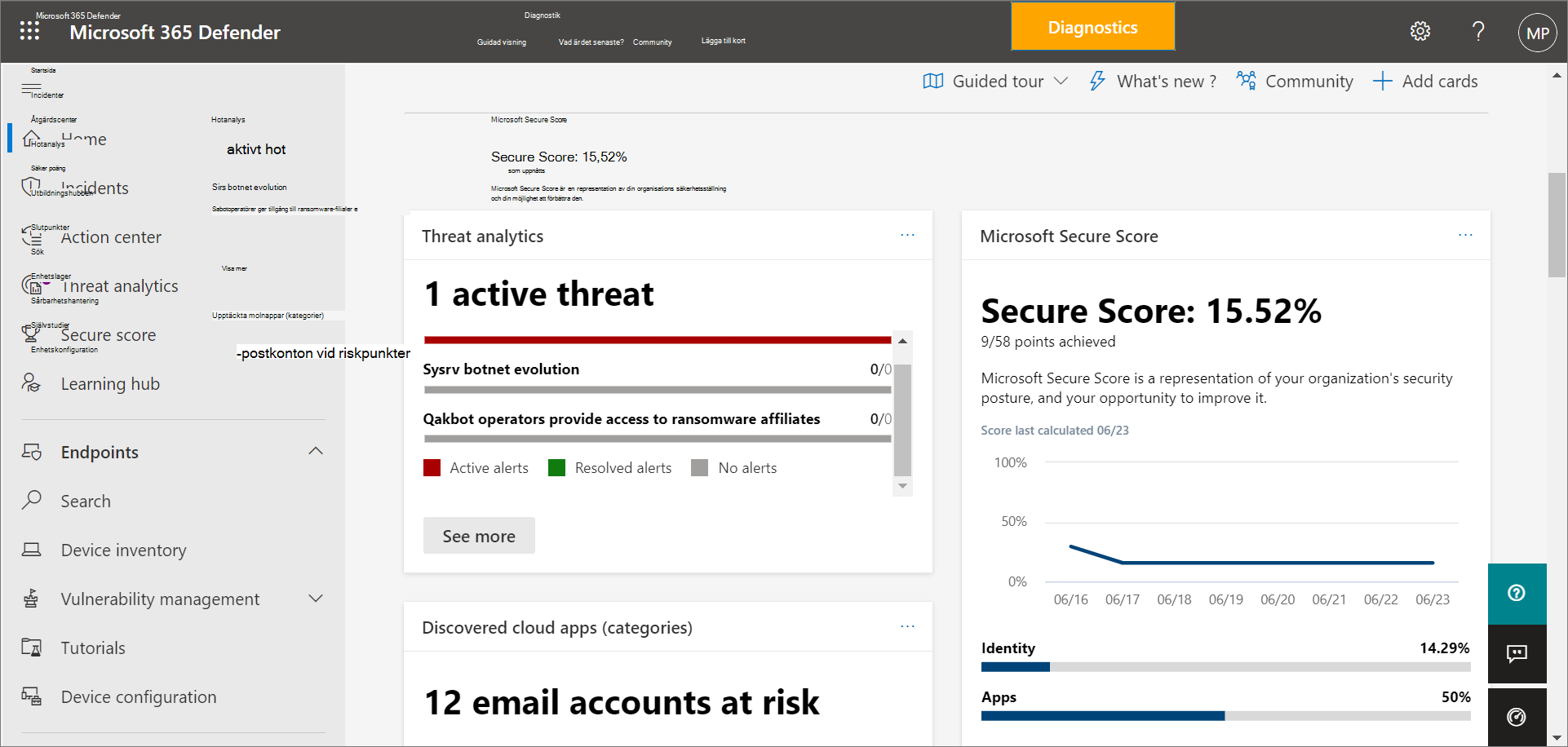
Navigeringsfältet
Använd navigeringsfältet till vänster på skärmen för att komma åt dina incidenter, visa rapporter och hantera dina säkerhetsprinciper. I följande tabell beskrivs de objekt som visas i navigeringsfältet.
| Objekt | Beskrivning |
|---|---|
| Start | Tar dig till startsidan i Microsoft Defender-portalen. Startsidan visar alla aktiva hot som identifieras, tillsammans med rekommendationer för att skydda företagets data och enheter. Rekommendationer ingår i Defender för företag för att spara tid och arbete för säkerhetsteamet. Rekommendationerna baseras på branschens bästa praxis. Mer information finns i Säkerhetsrekommendationer – Sårbarhetshantering i Microsoft Defender. |
| Incidenter & aviseringar>Incidenter | Tar dig till din lista över de senaste incidenterna. När aviseringar utlöses skapas incidenter. En incident kan innehålla flera aviseringar. Se till att granska dina incidenter regelbundet. Mer information finns i Visa och hantera incidenter i Defender för företag. |
| Åtgärder & inskickade>Åtgärdscenter | Tar dig till din lista över svarsåtgärder, inklusive slutförda och väntande åtgärder. – Välj fliken Väntar för att visa åtgärder som kräver godkännande för att fortsätta. – Välj fliken Historik för att se de åtgärder som har vidtagits. Vissa åtgärder vidtas automatiskt. andra tas manuellt eller slutförs när de har godkänts. Mer information finns i Granska reparationsåtgärder i Åtgärdscenter. |
| Åtgärder & inskickade>Inlagor | Tar dig till portalen för enhetliga inlämningar, där du kan skicka filer till Microsoft för analys. Mer information finns i Skicka filer i Microsoft Defender för Endpoint (processen är liknande för Defender för företag). |
| Utbildningshubben | Säkerhetsutbildning och andra resurser finns tillgängliga online på learn.microsoft.com. Du kan filtrera efter produkt, kompetensnivå, roll med mera. Utbildningshubben kan hjälpa ditt säkerhetsteam att öka säkerhetsfunktionerna i Defender för företag och fler Microsoft-erbjudanden, till exempel Microsoft Defender för Endpoint och Microsoft Defender för Office 365. |
| Prövningar | Prova ytterligare säkerhets- och efterlevnadsfunktioner genom att lägga till en utvärderingsprenumeration. Om du inte ser utvärderingsversioner i navigeringsfältet och vill lägga till en annan utvärderingsversion kan du utföra något av följande steg: – Gå till sidan Small Business Solutions och välj Frågor? Prata med en expert för att få hjälp med att lägga till en utvärderingsprenumeration. – Gå till administrationscentret för Microsoft 365 och väljFaktureringsköpstjänster>. Om du behöver hjälp väljer du Hjälp & support. |
| Partnerkatalog | Listar Microsoft-partner som tillhandahåller tekniska och professionella tjänster. |
| Tillgångar>Enheter | Tar dig till enhetsinventeringsvyn, där du kan visa enheter, till exempel datorer och mobila enheter som har registrerats i Microsoft Intune. Om inga enheter har registrerats än kan du välja Registrera enheter för att komma igång. Mer information finns i Publicera enheter till Microsoft Defender för företag. |
| Slutpunkter>Sårbarhetshantering | Gör att du kan komma åt funktionerna för sårbarhetshantering i Microsoft Defender . Innehåller en instrumentpanel, rekommendationer, reparationsaktiviteter, en programvaruinventering och en lista över potentiella svagheter i företaget. |
| Slutpunkter>Konfigurationshantering>Enhetskonfiguration | Visar en lista över dina säkerhetsprinciper efter operativsystem och efter typ. Mer information om dina säkerhetsprinciper finns i Visa eller redigera principer i Defender för företag. |
| E-post & samarbete>Principer & regler | Om din prenumeration innehåller Exchange Online Protection eller Microsoft Defender för Office 365 kommer du att hantera säkerhetsprinciper och inställningar för e-post- och samarbetstjänster i det här avsnittet. Läs mer om Säkerhet i Office 365. Den fristående versionen av Defender för företag innehåller inte e-post & samarbetsprinciper, men Microsoft 365 Business Premium inkluderar Exchange Online Protection och Defender för Office 365 Abonnemang 1. |
| Molnappar>Appstyrning | Om din prenumeration innehåller Microsoft Defender för Cloud Apps kan du lägga till appstyrning, och det här avsnittet är där du kommer att visa och komma åt dessa funktioner. Defender för företag och Microsoft 365 Business Premium inkluderar inte Defender för molnappar. |
| Rapporter | Visar tillgängliga säkerhetsrapporter. Med de här rapporterna kan du se dina säkerhetstrender, visa information om hotidentifieringar och aviseringar och lära dig mer om ditt företags sårbara enheter. |
| Hälsa | Gör att du kan visa status för tjänstens hälsotillstånd och planera för kommande ändringar. – Välj Tjänsthälsa för att visa hälsostatusen för De Microsoft 365-tjänster som ingår i ditt företags prenumeration. – Välj Meddelandecenter om du vill veta mer om planerade ändringar och vad du kan förvänta dig. |
| Behörigheter | Gör att du kan tilldela behörigheter till personer i ditt företag som hanterar din säkerhet och visa incidenter och rapporter i Microsoft Defender-portalen. Du kan också konfigurera och hantera enhetsgrupper för att registrera företagets enheter och tilldela principer för skydd mot hot. |
| Inställningar | Gör att du kan redigera inställningar för Microsoft Defender-portalen och Defender för företag. Du kan till exempel registrera (eller avregistrera) företagets enheter (kallas även slutpunkter). Du kan också definiera regler, till exempel regler för aviseringsundertryckning, och konfigurera indikatorer för att blockera eller tillåta vissa filer eller processer. |
| Fler resurser | Gå till andra portaler, till exempel Microsoft Entra-ID. Men kom ihåg att Microsoft Defender-portalen bör uppfylla dina behov utan att du behöver gå till andra portaler. |
| Anpassa navigeringsfönstret | Välj det här alternativet om du vill dölja eller visa alternativ i navigeringsfältet. |